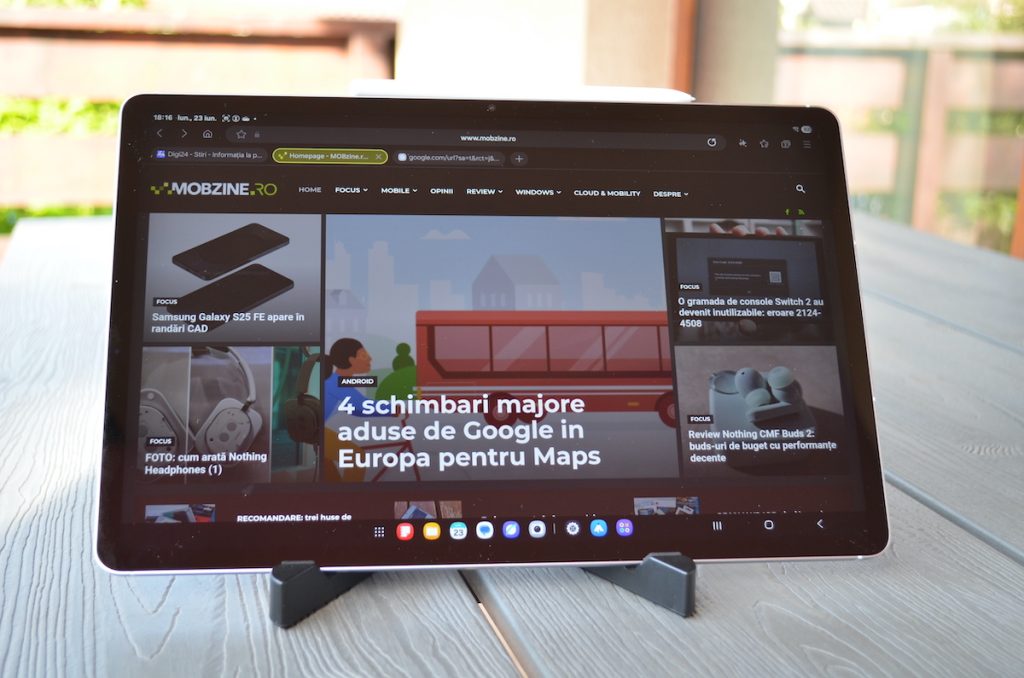
Ce ar fi mai bine să aleg, tableta sau laptop? E o întrebare la care mi se cere deseori răspunsul, de către mulți dintre cei ce caută să își optimizeze investiția într-un dispozitiv de calcul. Pentru că aproape niciodată o tabletă nu poate înlocui perfect un laptop, un laptop e departe de a fi o alternativă competitivă pentru o tabletă, iar soluția hibridă (cu display touch, detașabil) e de cele mai multe ori prea scumpă și prea puțini își permit să o aleagă. Însă sunt tot mai dese cazurile în care pentru majoritatea utilizatorilor existența unui laptop (PC) nu se mai justifică pentru că tabletele moderne pot răspunde la fel de bine (ca să nu zic chiar și mai bine) necesităților curente, iar după ce am testat noua tabletă Samsung Galaxy Tab S10 FE+ m-am convins că … e de bine!
Știți că pentru mine ideea de mobilitate și versatilitate e esențială și consider că atunci când vrem să ne cumpărăm un produs (oricare ar fi el, nu doar un gadget) e indicat să luăm decizia în funcție de ce ne dorim să primim și nu neapărat despre ce reprezintă el. Sunt promotorul soluțiilor simple și cred că pe măsură ce tehnologia evoluează va exista o convergență către un dispozitiv unic care să reunească funcționalitatea de comunicație, multimedia/entertainment și productivitate, într-o singură soluție. Este unul din principalele motive pentru care recomand mereu flagship-urile Samsung Galaxy S, ce pot deveni rapid soluții de tip desktop via DeX.

După ce am testat tableta Galaxy Tab S10 FE+ în care am văzut cum Samsung a îmbinat o construcție premium, cu un design simplu, elegant, peste care a adus ecosistemul Android și integrarea tot mai reușită a AI-ului, consider că e momentul să spun că lucrurile s-au schimbat deja și nu prea mai are rost să cumpărați laptop-uri ieftine, doar ca să fie acolo și să ziceți că le aveți. Exista alternativa unei tablete premium și îmi bazez afirmațiile pe cinci elemente cheie.
1.Design și materiale premium, într-un produs portabil și versatil
Seria Galaxy Tab S10 FE e construită în jurul ideii de simplitate, unde tableta arată deosebit prin datorită faptului că îmbină materiale premium (carcasă de aluminiu) într-o formă clasică, ușoară și extrem de portabilă. În mod special varianta Tab S10 FE+ care poate fi ușor asimilată unui laptop de 13.1 inci dacă îi mai adăugați și o tastatură Book Cover Keyboard, ce rezultă într-o greutate cu puțin peste 700 grame și o dimensiune de 300.6 x 194.7 x 6 mm, cu foarte puțin mai mare decât o pagină A4. Dar chiar și fără, experiența de lucru e maximă.
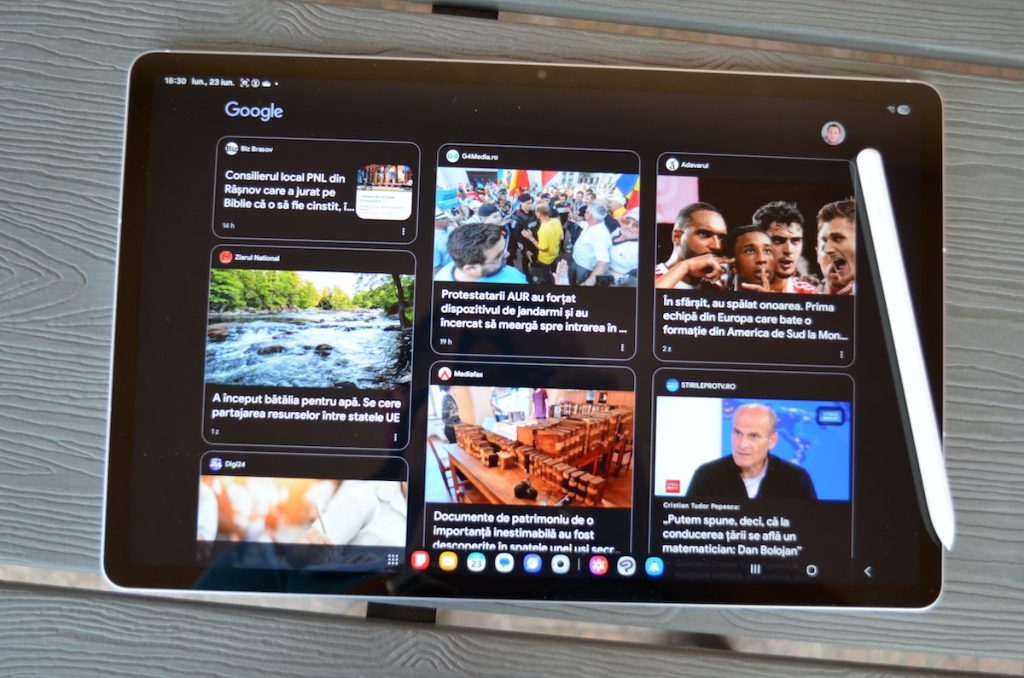
Ecranul oferă o rezoluție de 1800 x 2880 pixeli (densitate de 259 ppi) și rată de afișare la 90 Hz, pus într-un produs cu o grosime de doar 6mm. Samsung nu a făcut rabat la autonomie pentru a putea aduce tableta la doar 6mm, bateria de 10090 mAh putând să ofere liniștit o autonomie de peste 10 de ore în utilizare de tip office și multimedia (benchmark-ul PC Mark zice chiar peste 22 de ore, cu luminozitatea dată la minim), dacă activați valoarea maximă a luminozității (ce se poate duce spre 800 niți) și optimizarea Vision Booster. Rezultatul este că Tab S10 FE+ vă va oferi o experiență de vizionare captivantă, cu culori foarte bine reliefate, ideală pentru a urmări diverse show-uri TV, filme sau materiale YouTube. Neapărat vreau să punctez că am folosit tableta afară și fiind vară, m-am temut că vor fi probleme în vizionare, mai ales din cauza reflexiei. Nu e cazul, informația se vede chiar foarte bine, în majoritatea cazurilor – că am amintit acest lucru, vă spun și că tableta Galaxy Tab S10 FE+ are certificare IP68 pentru rezistență la apă și praf, deci în teorie puteți merge cu ea pe oriunde …



2.Experiență multimedia foarte bună
E fain să te uiți la filme pe telefon pentru că îl ai mereu la tine, îl poți folosi oricând și poți să personalizezi experiența ca să nu îi deranjezi pe cei din jur (luminozitate mai mică, sunet la nivel redus). Dar e mult mai fain când poți face asta pe un display de 13.1, pe care la nevoie îl poți ține în mână fără un efort prea mare. M-am obișnuit repede să îmi petrec serile citind sau uitându-mă la niște seriale pe Galaxy Tab S10 FE+ și parcă nu m-aș mai întoarce la telefon pentru că … un ecran mai mare întotdeauna mult mai bun decât unul mic.
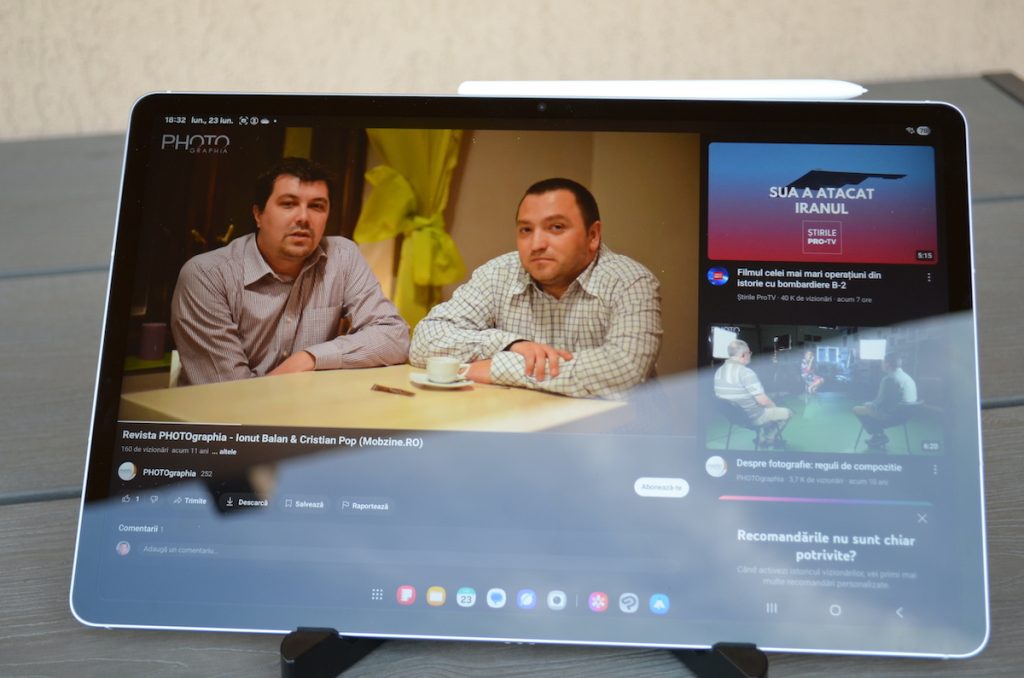
După cum am amintit deja, culorile au un contrast bun, nivelul de luminozitate maxim e excelent chiar și pentru utilizarea în aer liber. Rata de afișare se poate seta la 90 Hz ca să facă lucrurile și mai line pentru ochi.
3.Productivitate crescută datorită AI-ului
Mai departe, zona unde am văzut că Samsung Galaxy Tab S10 FE+ aduce cea mai mare valoare este cea legată de productivitate. De obicei scriu pe site de pe laptop pentru că … am tastatura și al doilea ecran, dar există dezavantajul că trebuie să mă mut la birou. Cât timp am avut tableta am refăcut un experiment: pot să stau departe de laptop dacă am o alternativă solidă?
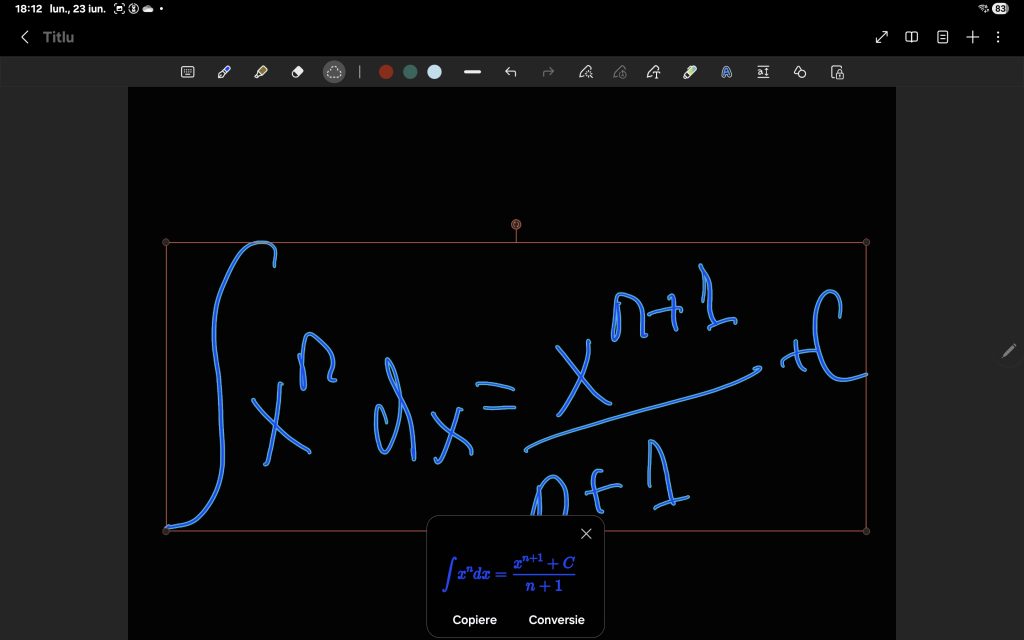
Și nu mă refer la operația simplă de scriere a articolelor. Mă refer la experiența completă de documentare (citit știri, parcurs documentații, căutat activ informații, luat notițe) care acum se întâmplă natural pe Galaxy Tab S10 FE+ datorită integrării elementelor multitasking cu împărțirea ecranului, bara de navigare similară cu cea din Windows, peste care folosesc puterea AI-ului.
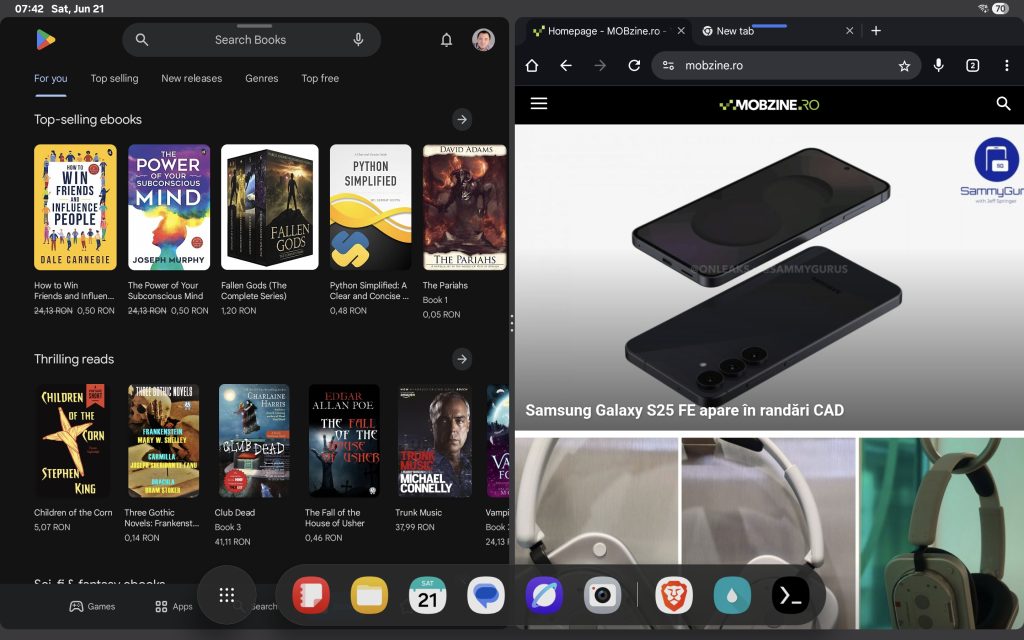
Știu că sună complicat și pompos, de asta vreau să fiu mai clar: o chestie adusă de Microsoft pe Windows 8, adică posibilitatea de împărțire simultană a ecranului între mai multe aplicații e prezentă activ pe Android și o putem folosi oricând: apăsați butonul multitasking, alegeți prima aplicație pe care vreți să o aveți pe ecran și apoi activați opțiunea „Deschideți în vizualizarea de tip ecran divizat” (Split screen), după care alegeți a doua aplicație pe care o vreți. Și așa pe ecran aveți două aplicații afișate simultan, cu dimensiuni ce pot fi schimbate simplu prin tragerea spre stânga/dreapta sau sus/jos a barei de demarcare dintre cele două.
Ce e mare șmecherie cu asta, veți zice?
Păi este, că e foarte important să poți folosi să zicem Samsung Notes în partea din dreapta în timp ce în stânga ai browser-ul, cu care cauți informații și din care poți copia rapid ce te interesează. Puneți asta pe un ecran de 13.1 inci ca să vedeți cât de eficientă e prezentarea și modul de lucru.
Și stați, că experiența nu se termină aici: știți probabil că în 2025 Samsung are o colaborare intensă cu Google și integrează AI-ul Gemini pe mai toate produsele sale. Tableta Galaxy Tab S10 FE+ nu face excepție, funcția „Circle to search” e disponibilă implicit – ca să o folosiți trebuie să țineți apăsat pe butonul virtual Home și apoi să selectați pe ecran zona pe care vreți ca AI-ul să o analizeze – vorbim de texte, imagini, din orice aplicație activă pe ecran. Așa obțineți rapid informații despre un produs, o imagine dintr-un film sau orice altceva vi se pare interesant. Și după cum am zis, preluați rapid informațiile în Notes. Care apropo, se sincronizează cu celelalte dispozitive Samsung pe care le aveți, pentru ca informația să fie instant disponibilă și acolo, respectiv cu cele ale persoanelor cu care ați decis să partajați documentele.
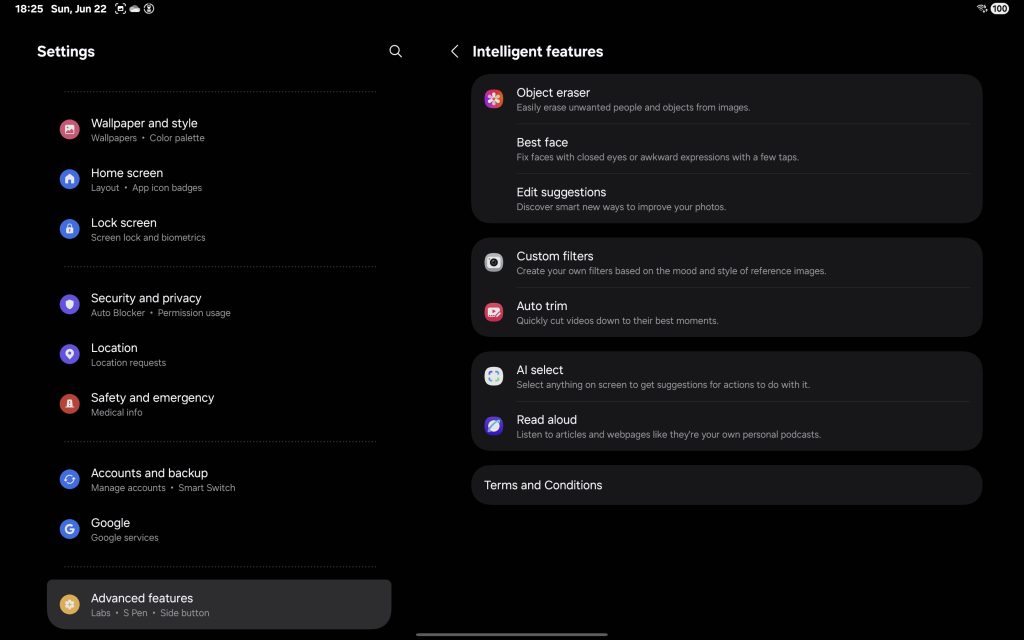
Și experiența de lucru e extinsă de faptul că Tab S10 FE+ vine cu S Pen, care este integrat nativ în Android, motiv pentru care puteți să scrieți orice, oricând, pe ecran, pentru ca apoi notițele să fie automat „transcrise” în mod text ce poate fi folosit în orice altă aplicație, inclusiv Word, Docs sau OneNote. Samsung Notes e însă elementul de bază, unde integrarea este cea mai bună și vă sfătuiesc să folosiți aplicația pentru că văd că experiența de pe tabletă este completă, net superioară celei de pe telefon, chiar și pentru limba română.
Există o opțiune în care direct în Notes să poată fi scris de mână, direct pe ecran, cu S Pen, iar informația să fie transpusă apoi text. Se poate face asta în timp real cu ajutorul opțiunii „De la S Pen la text” sau ulterior, după ce ați scris, folosind „Îmbunătățiti aspectul scrierii de mână” direct din Notes. În ambele cazuri rezultatele sunt peste așteptări în limba română. Până nu ajungeți să folosiți asta nu puteți să vă dați seama cât de simplu și de eficient este – aproape că aș dori să mă întorc în liceu/facultate, unde să am la îndemână o tabletă de acest gen pe care să pot să îmi iau notițele – și nu mai adaug aici și faptul că la o adică puteți înregistra audio și apoi să puneți Gemini să vă ofere transcrierea sau doar un simplu rezumat (sunt împotriva acesteia din urmă, pentru că dacă vreți să învățați ceva, exersați-vă aptitudinile în acest sens).
Probabil că vă întrebați „ce l-a apucat pe asta să dea funcțiile în limba română, când el folosește doar în engleză?”. Fac asta pentru că dacă vreți să beneficiați de experiență personalizată în limba română pentru funcțiile enumerate anterior, e necesar să folosiți Galaxy Tab S10 FE+ în limba română, altfel combinația engleză + română vă poate crea neplăceri.

Și tot pentru zona educațională mai e ceva ce a integrat Samsung în Android-ul 15 de pe Galaxy Tab S10 FE+: Solve Math. E o opțiune care face instantanee trecerea formulelor matematice din scris de mână în format text stocat în Samsung Notes. Chestie pe care acum câțiva ani o făceam în multe minute folosind programe dedicate se realizează acum instant: trebuie doar să activați „Porniți Rezolvarea problemelor matematice” din meniul Notes și apoi scrieți pe ecran ce formule matematice știți sau pentru care vreți să aflați rezolvarea.
Se întâmplă două lucruri: scrisul de mână e transformat elegant în text și … problemele primesc rezolvare datorită integrării AI-ului. Faceți asta folosind S Pen și brusc vă veți trezi într-o altă lume, unde tabletă vă oferă o experiență digitală fluidă, o productivitate crescută, pe un dispozitiv portabil pe care toate informațiile sunt partajate cu smartphone-ul.
Nu mai zic de faptul că puteți captura și în format imagine orice de pe ecran, pentru ca datele să poată fi aranjate frumos în Notes. Sau dacă vreți ceva mai complex, puteți încerca Goodnotes for Android, una dintre cele mai bune soluții pentru notițe.
4. Securitate cu Knox
Mulți au auzit despre Knox, puțini știu ce reprezintă această funcție pe dispozitivele mobile Samsung și de ce e importantă. Toate produsele Samsung sunt protejate cu tehnologia Knox, care oferă utilizatorilor o protecție datelor pe mai multe niveluri. Datele importante alese de utilizator, sunt cripate și stocate local, orice încercare neautorizată (adică fără autentificare) neavând acces la ele. Ca să activați stocarea securizată trebuie doar să mergeți în Setări, Securitate și confidențialitate, Mai multe setări de securitate și apoi Folder securizat. Așa ajungeți să beneficiați de protecție în timp real și confidențialitate la cel mai înalt nivel, un aspect esențial pentru utilizatorii care lucrează sau stochează informații sensibile pe dispozitivele lor.
5. S Pen cu AI pentru poze, video
Și mai vreau reamintesc un lucru care mi se pare extrem de important: tableta Galaxy Tab S10 FE+ cu al său display de 13.1 e pusă excelent în valoare de folosirea „pixului” S Pen cam în orice faceți. E drept că puteți să nu îl folosiți și să lucrați cu degetul și funcțiile touch, doar că sunt multe situații în care controlul mai exact oferit de S Pen permite rezultate mai bune. Mă refer aici în primul rând la opțiunile de editare foto/video disponibile direct pe tabletă prin aplicațiile preinstalate.
Cred că majoritatea dintre noi vor ajunge să folosească măcar o dată Object Eraser – oricât de mult te-ai chinui să faci poze fără „zgomot” (oameni, obiecte, sârme, stâlpi, mașini etc.) ai foarte puține șanse să îți iasă, doar că acum nu mai e cazul să renunți la poză doar pentru că în mijlocul ai de exemplu, un stâlp sau niște oaspeți nepoftiți. Știind că ai la îndemână Object Eraser poți face poza liniștit, pentru ca apoi să o editezi și folosind opțiunea AI Object Eraser să ștergi din ea ceea ce nu îți convine. Trebuie doar să definești (cât mai exact) zona pe care vrei să o elimini și apoi să lași AI-ul să rezolve situația pentru tine. Știu cât de greu era să faci asta în Photoshop cu ceva ani în urmă și mă minunez când văd că acum treaba asta se întâmplă instant. Vă îndemn să apelați la Object Eraser, atunci când aveți nevoie să vă îmbunătățiți pozele.

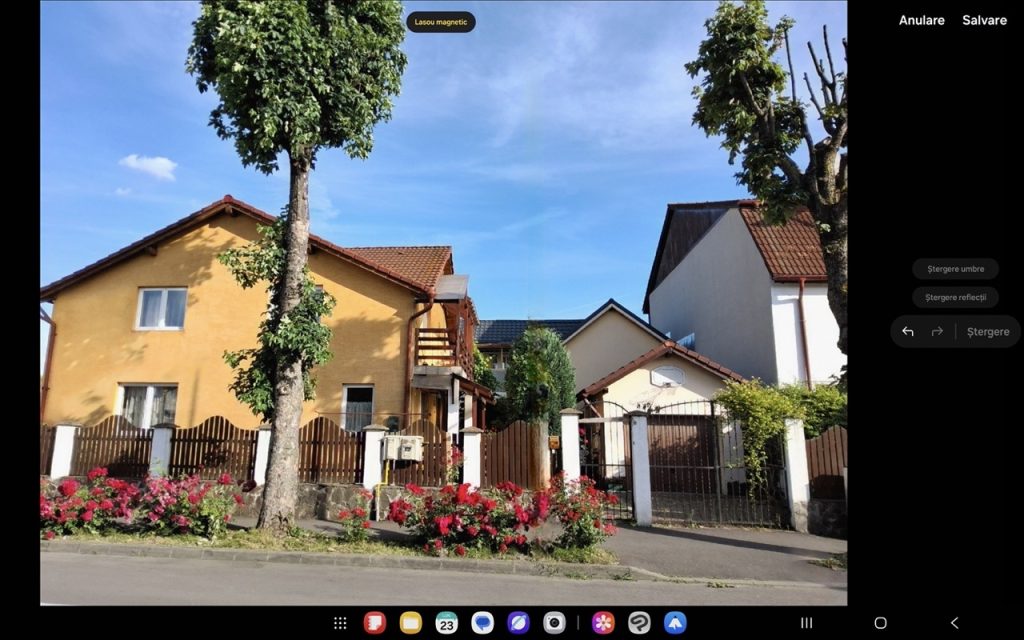
Deschideți poza din Gallery, apăsați pe butonul AI și după ce e făcută analiza, alegeți una dintre cele trei opțiuni: Radieră Obiecte (adică Object Eraser de care am vorbit), Îmbunătățire (unde se încearcă optimizarea culorilor și luminozității imaginii) și Ștergere umbre (unde aveți opțiunea să scoateți din poză umbre/reflexii). O să vedeți că de cele mai multe ori rezultatul e nesperat de bun și în timp o să învățați cum și când Object Eraser se poate folosi eficient, mai ales împreună cu S Pen.
Și tot legat de S Pen, pentru creatorii de conținut am câteva recomandări: aplicațiile Clip Studio Paint, LumaFusion, Sketchbook merg foarte bine cu pixul și aduc un nivel superior vizavi de crearea/editarea de conținut în format digital folosind tableta.
Mai mult decât o simplă tabletă
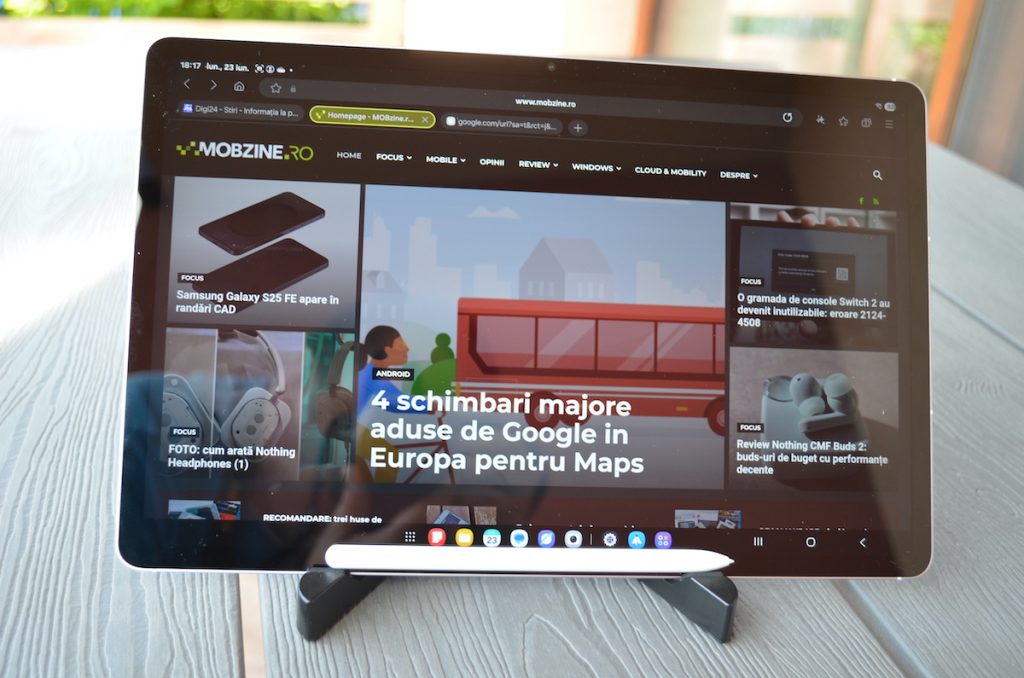
Și acum lucrurile sunt simple: ce alegi, tabletă sau laptop? În cazul tabletei Android Samsung Galaxy Tab S10 FE+ am descoperit că nu mai vorbim doar despre o simplă tabletă, ci de un instrument complex, ușor de folosit, care face ca granița dintre distracție, timp liber și productivitate să dispară, fiind mai mult decât o simplă tabletă, un partener AI care ajută utilizatorul să fie mai productiv, mai creativ și mai eficient, datorită funcțiilor AI integrate, multe dintre ele funcționând chiar și fără cont/conexiune la internet. Și pentru foarte mulți dintre noi aduce fix ceea ce se dorește: versatilitate, autonomie, mobilitate, opțiuni avansate de productivitate, integrarea eficientă a AI-ului.
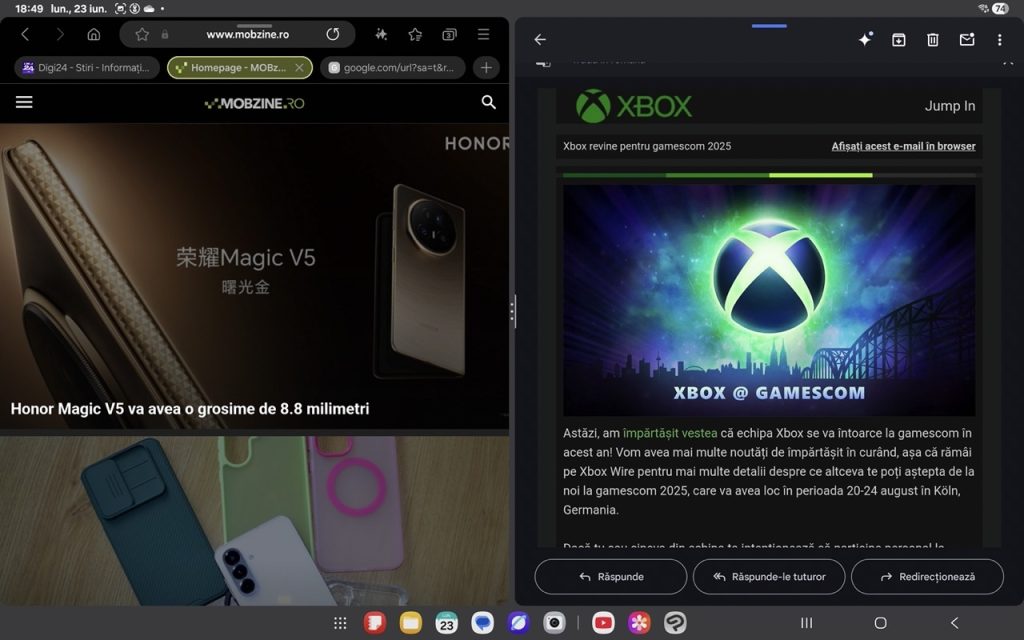
E motivul pentru care vă recomand ca măcar să încercați câteva dintre situațiile de mai sus și să vă convingeți singuri de cum stă treaba.



